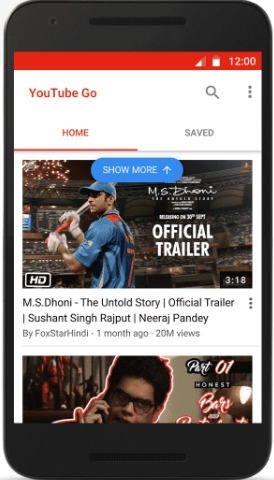Jak naprawić błąd nie wykrytej karty SIM w smartfonach z systemem Android: – Jeśli jesteś użytkownikiem smartfona z Androidem, być może spotkałeś się z Nie wykryto błędu karty SIM wiele razy. Może to być spowodowane różnymi przyczynami. Jednym z ważnych powodów może być to, że Twoja karta SIM została w jakiś sposób przeniesiona. Możesz spróbować go wyjąć i włożyć z powrotem. Ale czasami to nie rozwiązuje problemu. W takich przypadkach potrzebujemy ustalonego sposobu, za pomocą którego możemy rozwiązać ten problem. Aby dowiedzieć się więcej o tym ratowaniu życia, zajrzyj do artykułu. Mamy dla Ciebie najłatwiejszą metodę.
Metoda 1 - Po prostu uruchom ponownie telefon z Androidem
Jest to jedna z najlepszych metod rozwiązywania tych dziwnych problemów, które pojawiają się w Androidzie. Po ponownym uruchomieniu istnieje 80% szans, że wszystko wróci do normy. Jeśli nie, to śmiało.
Metoda 2 – Po prostu wyjmij kartę SIM i włóż ją ponownie
W większości przypadków ten problem może powodować pewne cząsteczki kurzu wokół karty SIM. Po prostu wyczyść kartę SIM, aby upewnić się, że nie ma tam cząstek kurzu i umieść ją w gnieździe.
Metoda 3 – Wybierz operatora sieci.
Krok 1 – Po prostu przejdź do ustawienia a następnie kliknij Sim i sieć
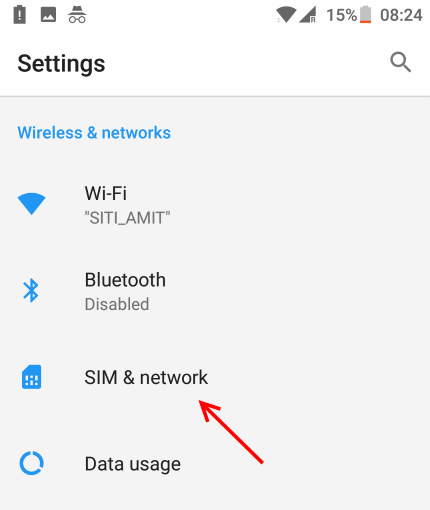
Krok 2 – Teraz kliknij na swój Karta SIM 1 lub Karta SIM 2 Cokolwiek sprawia ci kłopot.

Krok 3 – Następnie kliknij Wybierz operatora sieci.
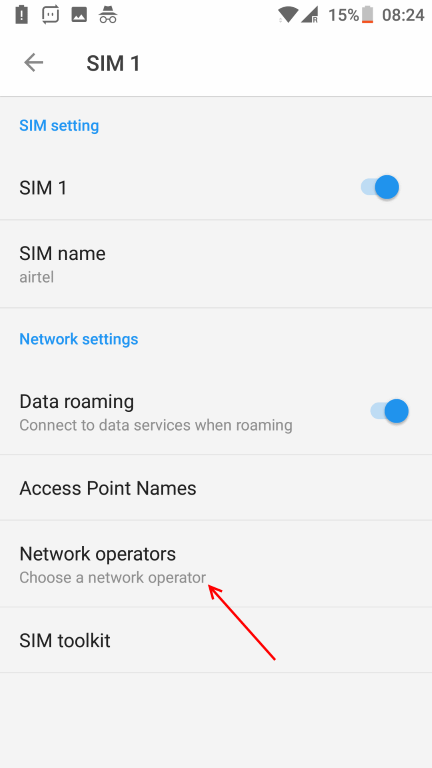
Krok 4 – Następnie upewnij się, że wybierz sieć automatycznie jest zaznaczone. Jeśli nie jest włączony, włącz go.
Uwaga: – Jeśli jest już włączony, wyłącz go i ręcznie wybierz operatora sieci.
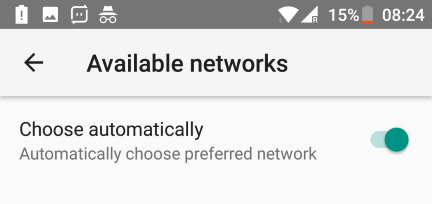
Metoda 4 - Po prostu wyczyść dane z pamięci podręcznej
W większości popularnych telefonów wyczyszczenie danych z pamięci podręcznej rozwiązuje problem niewykrytej karty SIM. W tym celu przejdź do Ustawienia -> Pamięć i pamięć -> Pamięć -> Wyczyść dane w pamięci podręcznej (w systemie Android nugat). W innej wersji Androida możesz przeszukać Wyczyść pamięć podręczną, aby znaleźć odpowiednią opcję. Po prostu wyczyść dane z pamięci podręcznej.
Jeśli nadal nie ma opcji, przejdź do trybu odzyskiwania telefonu i wybierz Wyczyść partycję pamięci podręcznej w telefonie.
To na pewno rozwiąże problem.
Metoda 5 – Wyłącz i włącz radio
KROK 1
- Przede wszystkim otwórz klawiaturę numeryczną w smartfonie z Androidem i wybierz *#*#4636#*#*. Spowoduje to otwarcie nowego ekranu pod tytułem Testowanie.
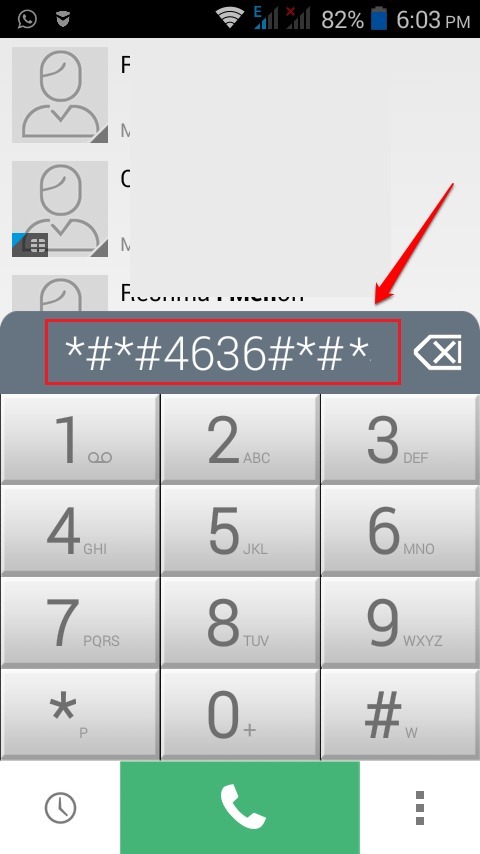
KROK 2
- Kliknij opcję o nazwie Informacje o telefonie. Doprowadzi to do kolejnego ekranu o nazwie Informacje o telefonie.
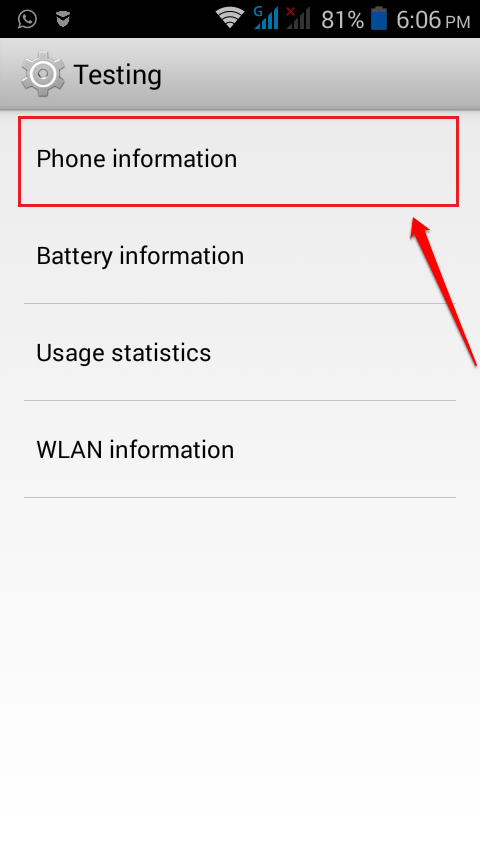
KROK 3
- Przewiń w dół przez Informacje o telefonie i znajdź przycisk o nazwie Wyłącz radio. Kliknij na to.
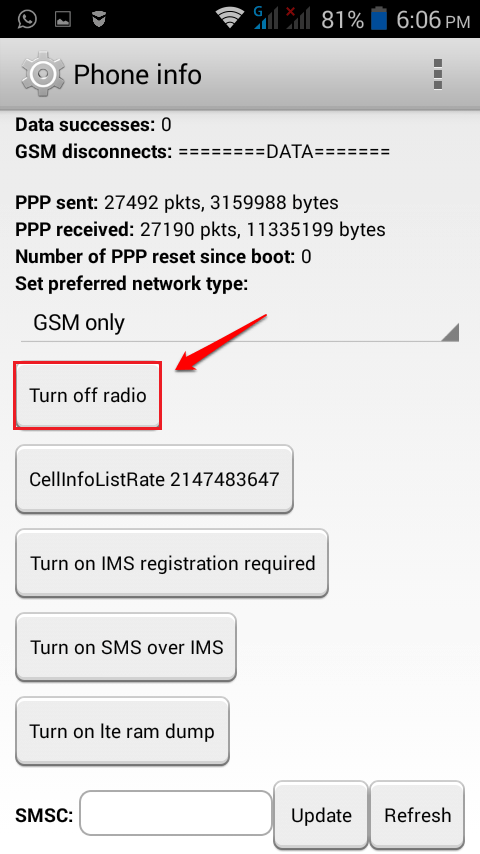
KROK 4
- Po kliknięciu Wyłącz radio przycisk, jego nazwa zmieni się na Włącz radio. Poczekaj chwilę, a potem kliknij Włącz radio jak pokazano na poniższym zrzucie ekranu.
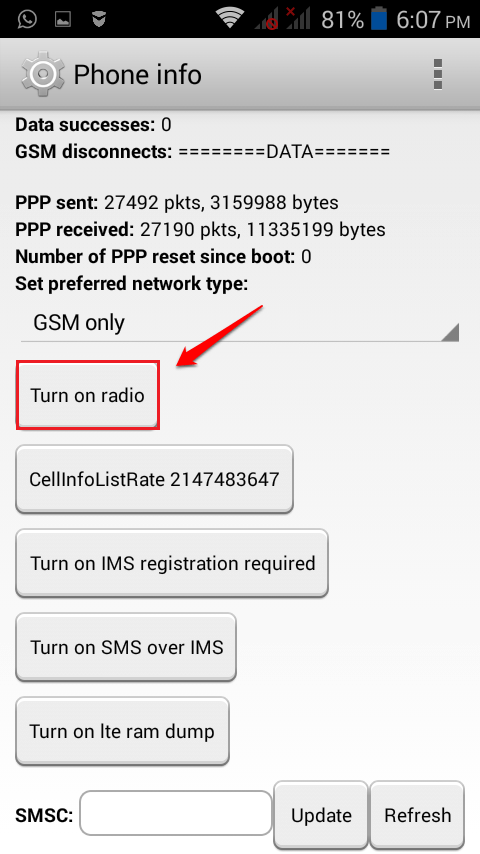
KROK 5
- Teraz uruchom ponownie telefon. Poczekaj, aż ożyje. Otóż to. To powinno rozwiązać twój problem.
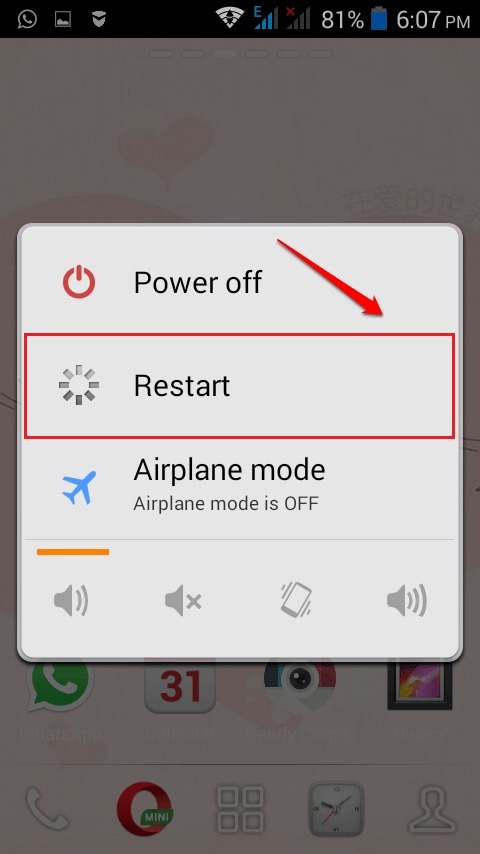
Jeśli powyższa metoda nie działa, wyłącz telefon i wyjmij kartę SIM. Przed ponownym włożeniem karty SIM dokładnie wytrzyj gniazdo SIM i kartę SIM. Jeśli problem nadal nie zostanie rozwiązany, spróbuj włożyć kartę SIM do innego telefonu i sprawdź, czy działa. Mam nadzieję, że artykuł okazał się przydatny. Jeśli napotkasz jakiekolwiek trudności, możesz zostawić komentarz, chętnie pomożemy.
Metoda 5- Po prostu zresetuj telefon
Jeśli wszystko inne zawiedzie, po prostu zresetuj telefon. Wprawdzie w tym procesie stracisz wszystkie swoje pliki, ale istnieje 100% szansa, że naprawisz ten problem, chyba że Twoja karta SIM jest uszkodzona.